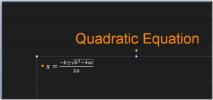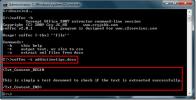Como adicionar um plano de fundo de página inteira a um documento do MS Word
Se você quiser imprimir um documento do MS Word em uma página colorida, provavelmente digitará o documento em um fundo branco liso e insira uma página colorida na impressora quando imprimir isto. O mesmo não pode ser dito se você deseja adicionar uma imagem ao plano de fundo de uma página. Existe a opção de marca d'água para se contentar, mas se você estiver interessado em adicionar uma página inteira imagem de plano de fundo para um documento e, se necessário, lado a lado, existe um recurso interno a ser feito só isso.
Abra o arquivo do MS Word ao qual você deseja adicionar um plano de fundo da imagem. Vá para a guia "Design" e clique no menu suspenso "Cor da página" no conjunto de ferramentas "Fundo da página". Um menu pop-up será aberto com cores para definir como plano de fundo. Na parte inferior deste pop-up, há uma opção "Efeitos de preenchimento". Clique.

Uma nova caixa de opções é aberta com efeitos de preenchimento para você escolher. Vá para a guia "Imagem" e clique em "Selecionar imagem". Outro pop-up será aberto para selecionar a imagem. O pop-up pode selecionar uma imagem do seu disco local ou você pode pesquisar no Bing a partir de dentro dela para obter uma imagem. A pesquisa de imagens é restrita às imagens que foram marcadas explicitamente como disponíveis para uso gratuito.

Se a sua imagem for muito pequena para a página, o MS Word a exibirá automaticamente. Se você deseja descobrir qual o tamanho de uma imagem para que ela caiba perfeitamente na página, encontre o tamanho da página em polegadas e converta-a em pixels. Ao selecionar uma imagem, verifique se ela se ajusta às dimensões da página.
Pesquisa
Postagens Recentes
Definir duração do tempo para passar para o próximo slide [PowerPoint 2010]
Enquanto faz uma longa apresentação, muitas vezes se torna tedioso ...
Inserir equações matemáticas na apresentação do PowerPoint 2010
Se você estiver criando uma apresentação que inclua muitas expressõ...
Extrair texto de documentos corrompidos do Office 2010
Se você possui documentos docx, xlsx e pptx do Office 2010 que estã...

![Definir duração do tempo para passar para o próximo slide [PowerPoint 2010]](/f/7ecc281d4777a46cf77d626e9936d4ac.jpg?width=680&height=100)